A Spectrum Roku alkalmazás nem működik: 10 egyszerű javítás
5 perc olvas
Publikálva
Olvassa el közzétételi oldalunkat, hogy megtudja, hogyan segítheti az MSPowerusert a szerkesztői csapat fenntartásában Tovább
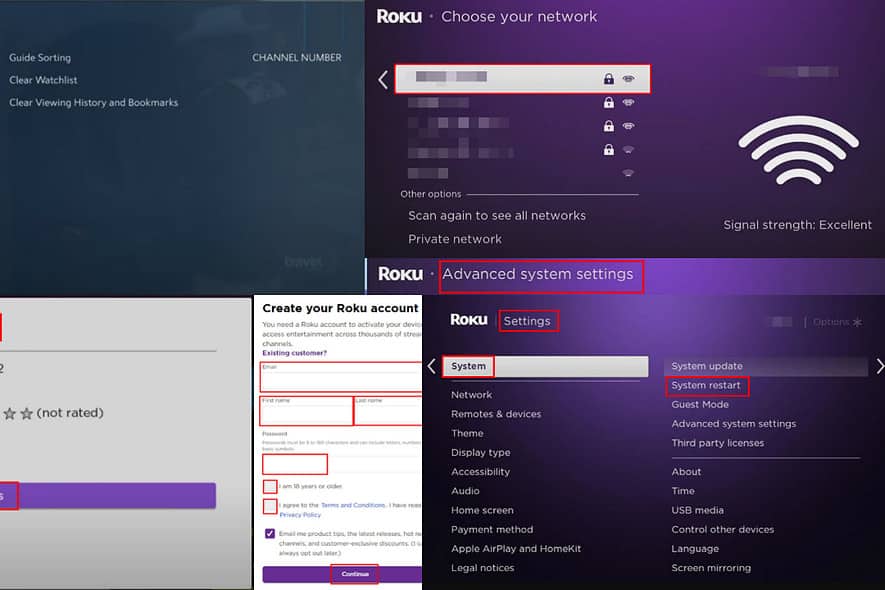
A Spectrum Roku alkalmazás nem működik? Ebből az egyszerű hibaelhárítási útmutatóból megtudhatja, hogyan javíthatja ki ezt a streamelési problémát.
A Spectrum alkalmazás nem működik a Roku-n – hogyan javítható?
01. megoldás: Frissítse a Spectrum App bejelentkezést
- Nyissa meg a Spectrumot Home Screen.
- Használja a navigációs nyilak a távirányítón a kiválasztásához fogaskerek ikon az alkalmazás bal alsó sarkában.
- nyomja meg OK.
- A bal oldali navigáció panelt használja a Lefele nyíl gombbal válassza ki a Kijelentkezés opciót.
- nyomja meg OK a teljes kijelentkezés folyamat.
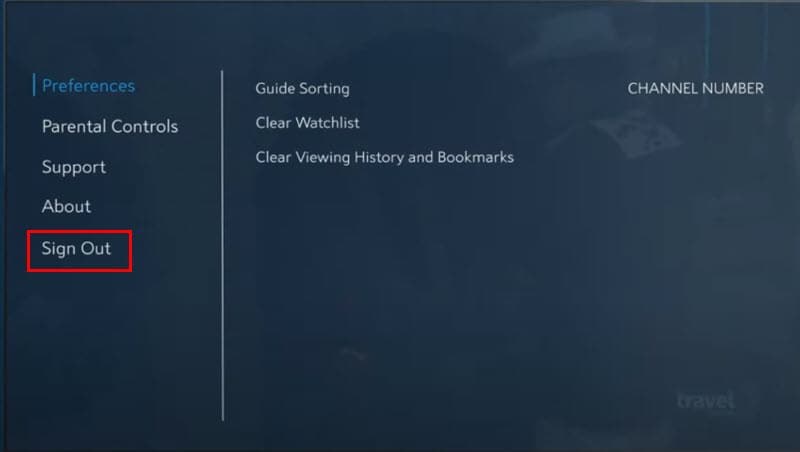
- Most látnia kell az üdvözlő képernyőt. Az lesz automatikusan kéri, hogy jelentkezzen be Spectrum Internet vagy TV felhasználónév és jelszó használatával.
02. megoldás: Ellenőrizze a spektrum állapotát
Ellenőrizze, hogy a TV-szolgáltatás működik-e vagy sem:
- Downdetector Spectrum oldal
- Kérdezz X-en.
03. megoldás: Frissítse a Spectrum TV alkalmazást
- Érintse meg a Előrepörgetés or Jobb nyíl a távirányítón a eléréséhez Roku alkalmazás menü.
- Keresse meg a Spectrum TV alkalmazás és jelölje ki a gombbal fehér téglalap.
- Most nyomja meg a csillag gombot a távirányítón a hozzáféréshez Spectrum TV alkalmazás párbeszédpanel.
- Ott válassza ki a Ellenőrizze a frissítést opciót.
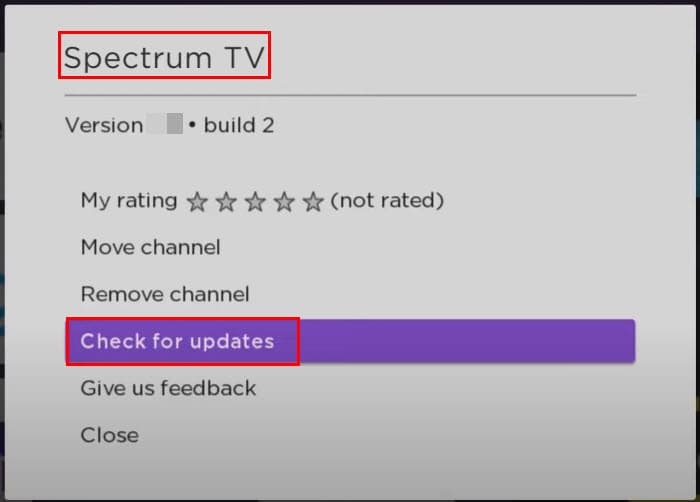
- nyomja meg OK.
04. megoldás: Csatlakozzon az otthoni Wi-Fi-hez
Ha TV-előfizetéséhez a Spectrum Internet terv, győződjön meg arról, hogy a Roku eszközt csatlakoztatta otthoni Wi-Fi hálózatához. A harmadik féltől származó hálózatok nem működnek.
05. megoldás: Törölje a Roku gyorsítótárát
- Keresse meg a Főoldal gombot a távirányítón, és nyomja meg ötször.
- Most érintse meg a Felfelé nyíl gombot egyszer.
- Ezután nyomja meg a gombot Bal nyíl vagy a Visszatekerés gomb kétszer.
- Most érintse meg a Jobb nyíl vagy a Előrepörgetés gomb kétszer.
- Várjon néhány másodpercet a Roku TV vagy streaming eszközre újraindítás.
06. megoldás: Indítsa újra a Roku TV-t vagy a streaming eszközt
- Érintse meg a Főoldal gombot, és görgessen le a lehetőséghez beállítások.
- Érintse OK.
- Görgessen lefelé a kereséshez rendszer és nyomja meg az OK gombot.
- Nyomja meg a Jobb nyíl a Rendszerben, és válassza ki A rendszer újraindítása.
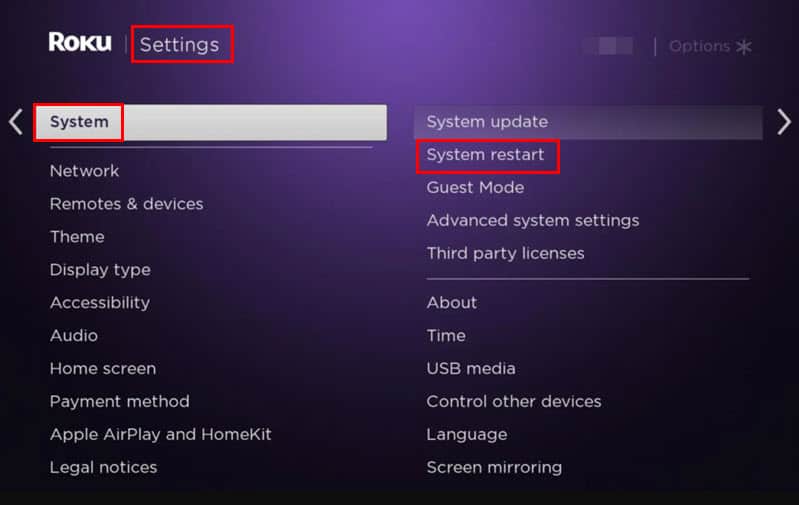
- Nyomja meg az OK gombot, majd a gombot Jobb nyíl.
- Ennek el kell jutnia a Újraindítás gomb. nyomja meg OK újra a folyamat elindításához.
07. megoldás: Indítsa újra a Wi-Fi Routert
Router bekapcsológombbal
- Nyomja meg a Be / ki gombot az útválasztó hátlapján.
- Várni rá 10 - 15 másodperc.
- Nyomja meg ismét a be-/kikapcsoló gombot a bekapcsoláshoz.
Router bekapcsológomb nélkül
- Húzza ki a router hálózati adapterét a fali aljzatból.
- Dugja vissza kapcsolja be a routert.
08. megoldás: A helyhez kapcsolódó probléma megoldása
A Spectrum csak az Egyesült Államok területein érhető el. Ha a Roku másik országból származik, kövesse az alábbi lépéseket változtassa meg a régiót az Egyesült Államokra:
Hozzon létre egy új Roku-fiókot
- Menj a Roku regisztráció portál a jelenlegi helyéről.
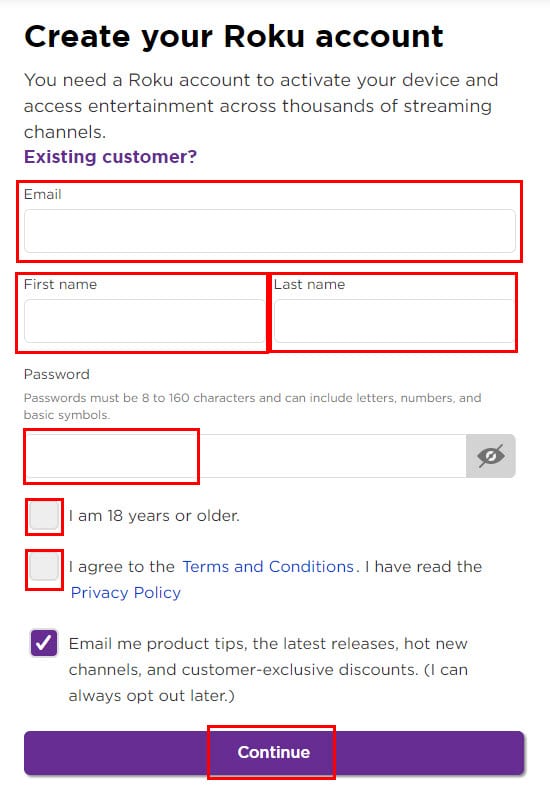
- Adja meg a szükséges adatokat az űrlapon, majd kattintson folytatódik.
- Válasszon PIN-követelmények csatornák hozzáadásához vagy előfizetések vásárlásához.
- Ezenkívül töltse ki a A Roku Pay beállítása formában.
Gyári beállítások visszaállítása Roku
- Érintse meg a Főoldal gombot a távirányítón.
- Használja a Lefele nyíl kulcs eléréséhez beállítások menüt és nyomja meg a gombot OK.
- A Beállítások részben görgessen le ismét, hogy megtalálja rendszer.
- nyomja meg OK.
- Találjon Advanced System Settings és hozzáférj hozzá.
- Érintse Gyári beállítások visszaállítása és írja be a képernyőn megjelenő négyjegyű kódot.
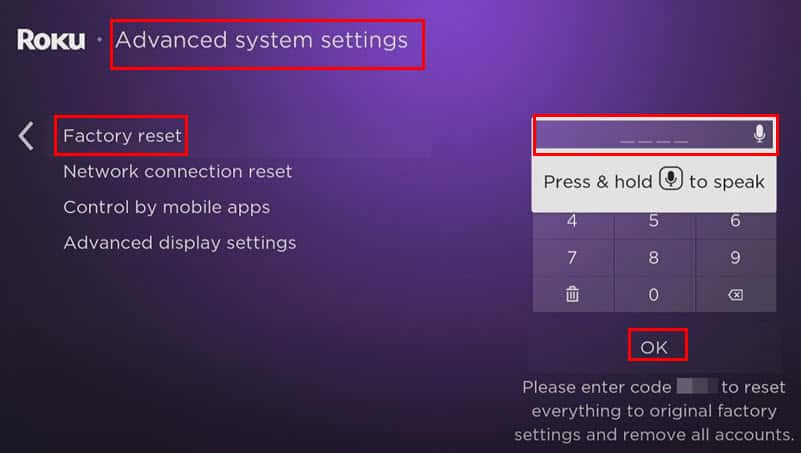
- A Gyári beállítások visszaállítása párbeszédpanelválassza Indítsa el a gyári beállítások visszaállítását és nyomja meg az OK.
A Roku beállítása
- Akkor kell lenned Kezdjük el képernyőn.
- Válasszon nyelvet, és nyomja meg a gombot OK.
- Válassza ki otthoni Wi-Fi hálózatát.
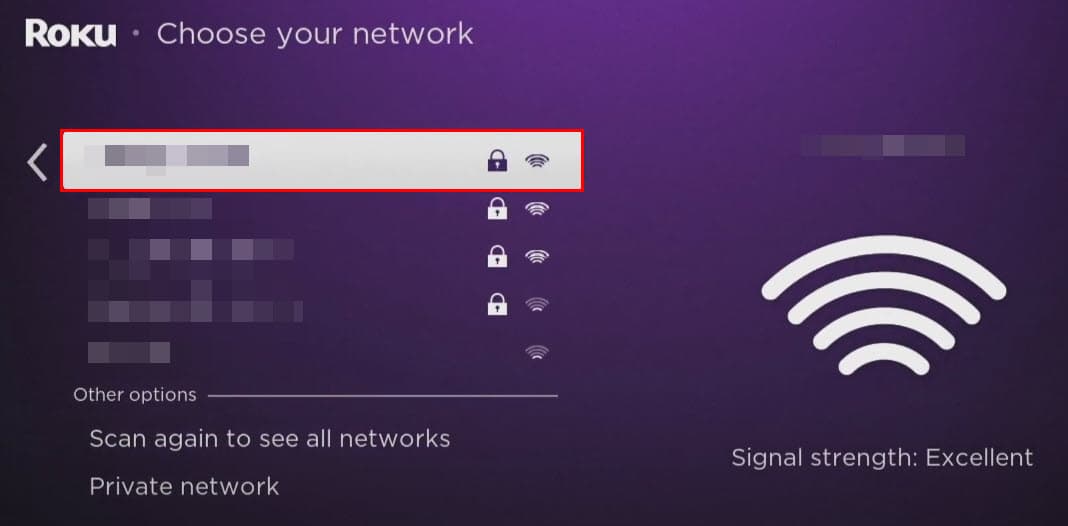
- Lépjen be a Wi-Fi hálózathoz jelszót.
- E-mailt fog kapni a Roku eszköz aktiválásához.
- Kövesse a linket, és jelentkezzen be az újonnan létrehozott fiókkal.
- Aktiválja a Rokut eszközt az új fiókból.
09. megoldás: Törölje és telepítse újra a Spectrum TV alkalmazást
Az alkalmazás törlése
- Menj a Home Screen a Roku-ból.
- Nyomja meg a Jobb nyíl navigációs gomb a eléréséhez Roku alkalmazás menü.
- Görgessen lefelé a Spektrum TV app.
- A navigációs gombok segítségével jelölje ki az alkalmazást.
- Nyomja meg a csillag gomb megnyomásával Spectrum TV párbeszédpanel.
- A pop-art design, négy időzóna kijelzése egyszerre és méretének arányai azok az érvek, amelyek a NeXtime Time Zones-t kiváló választássá teszik. Válassza a Távolítsa el a csatornát.
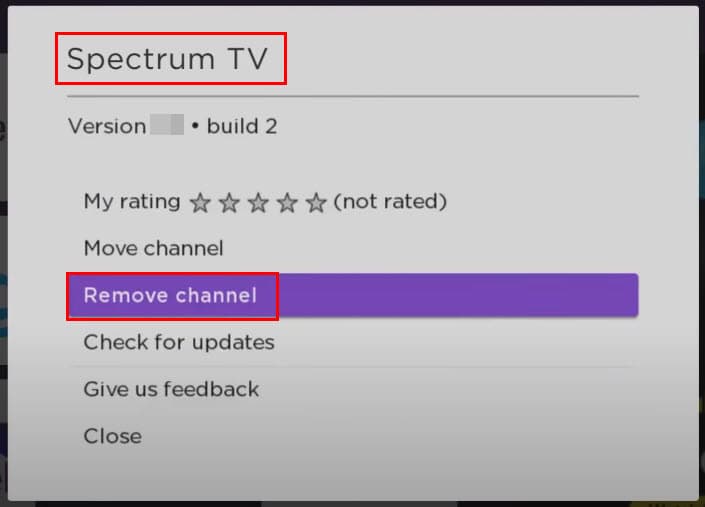
- A megerősítő párbeszédpanelen válassza a lehetőséget eltávolít és nyomja meg az OK.
Az alkalmazás újratelepítése
- Hit a Főoldal gombot a Roku távirányító.
- Használja a Lefele nyíl gombbal görgetheti lefelé a listát Streaming csatornák.
- nyomja meg OK hozzáférni a Roku Channel Store.
- Akkor kell lenned Kiemelt Tab.
- Használja a Lefele nyíl találni Csatornák keresése és nyomja meg az OK.
- Írja be az alkalmazás nevét: Spektrum TV.
- Amikor megjelenik a jobb oldali menü, megnyomni a Jobb nyíl.
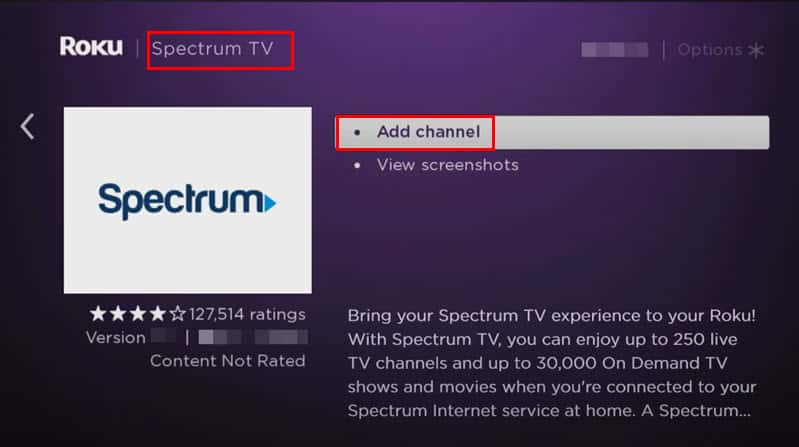
- nyomja meg OK kétszer.
10. megoldás: Kapcsolja ki a Sávszélesség-csökkentőt
- Menj a beállítások Roku TV vagy streaming eszköz menüjében.
- A Beállítások részben válassza ki a Hálózat menüben.
- If a Sávszélesség-csökkentő be van kapcsolva, fordítsa meg kedvezmény.
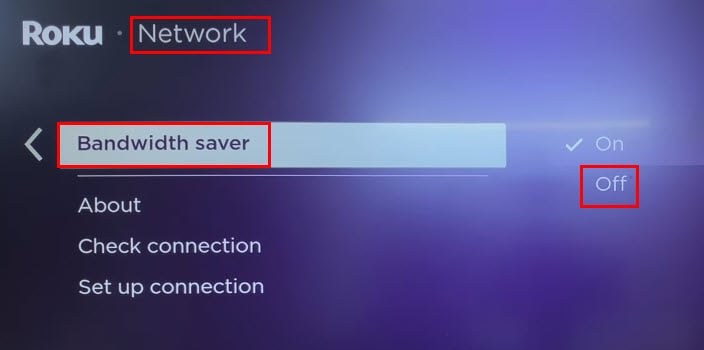
- Nyomja meg a OK gombot.
Javasolt olvasmányok:
- Az Apple TV nem működik Roku-n: 8 legjobb javítás
- Javítsa ki a „Roku csatorna nem sikerült betölteni a tartalmat” problémát
- Az ABC alkalmazás nem működik Roku-n
Tehát ezek mind a hibaelhárítási lépések annak kijavításához, hogy a Spectrum Roku alkalmazás nem működik. Alternatív megoldásként fel kell vennie a kapcsolatot Spektrum és a Roku támogatás haladó műszaki hibaelhárítási utasításokért.
Ne felejtse el kommentelni az alábbiakban, és megosztani, melyik megoldás vált be Önnek.









Felhasználói fórum
0 üzenetek